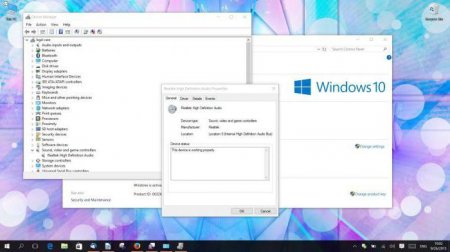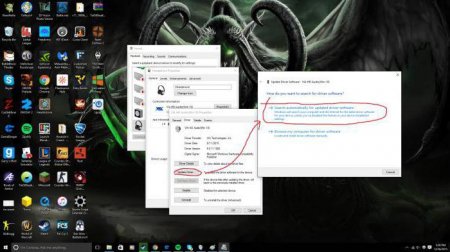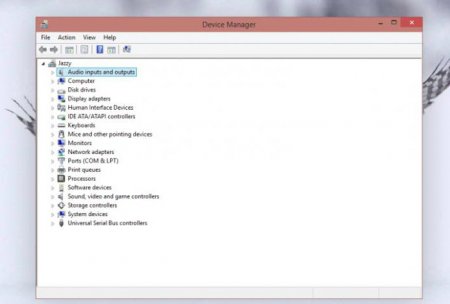Пропав звук в комп'ютері: як відновити? Програма для звуку на комп'ютері
Комп'ютер - це дуже складний багатофункціональний пристрій, який любить викидати всілякі фокуси в самий невідповідний момент: те відеокарта відмовить, то південний міст згорить, то ні з того ні з сього пропадає звук на Windows 7 або який-небудь іншій операційній системі. Навіть звичайному користувачеві потрібно знати все про те, як боротися з цими неприємностями. Найпоширеніша проблема - відмова звуку після чергового оновлення системи або ще з якоїсь невідомої причини. Але щоб грамотно вирішити цю проблему, потрібно спочатку визначити, що пішло не так, і виявити першоджерело всіх бід. Про це і піде мова в даному матеріалі. Отже, як повернути комп'ютера "голос"? Давайте спробуємо розібратися.
Іноді замість знака питання жовтого кольору на місці потрібного пристрою в "Диспетчері пристроїв" може красуватися напис типу "Стандартне аудіопристрій". Не поспішайте радіти. Це також означає, що потрібних програм немає, а значить, пристрій може працювати нестабільно. З різними фокусами і збоями. Тому драйвера потрібно встановлювати в будь-якому випадку. Це позитивно позначиться на загальній швидкості роботи ПК або ноутбука. Не забудьте тільки про те, що після установки драйверів треба перезавантажити комп'ютер. Якщо і після встановлення необхідного програмного забезпечення відтворення звуку на комп'ютері не почалося, потрібно підготуватися до найгіршого.
Причини відсутності звуку на комп'ютері
Є кілька причин, по яких в комп'ютері може пропасти звук. Всі вони поділяються на апаратні і програмні. Якщо проблема має апаратний характер, то дуже висока ймовірність того, що буде потрібно заміна звукового адаптера. Якщо ж у проблеми програмна природа, то можна обійтися "малою кров'ю" і своїми силами. Якщо пропадає звук на Windows 7 або який-небудь іншою версією ОС, то насамперед потрібно перевірити всі з'єднання і працездатність колонок або навушників. Якщо проблема не вирішена, перевіряємо наявність драйверів для звукової карти. Якщо з драйверами все в порядку, тоді потрібно перевірити звуковий адаптер на працездатність. А якщо і це не допомогло - перевіряємо його на апаратні пошкодження. Апаратні проблеми - найскладніші. Якщо у користувача повноцінний комп'ютер з системним блоком, то замінити звукову картку не складе праці. А якщо в наявності тільки ноутбук або ПК, що використовує вбудований звуковий контролер, то без походу до фахівця ніяк не обійтися. У будь-якому випадку доведеться витратити деяка кількість фінансів на професійну допомогу або нову звукову карту. В цьому і полягає головна неприємність апаратних проблем зі звуком. Отже, пропав звук у комп'ютері. Як його відновити? Давайте розглянемо детальніше найбільш популярні методи.Як виправити? Спосіб 1: тест на уважність
Часто недосвідчені користувачі банально не помічають того, що системний регулятор гучності стоїть на мінімумі або звук взагалі вимкнений. Щоб виключити таку проблему, достатньо заглянути в системний трей - на значок гучності (динамік). Якщо він перекреслений, то звук просто вимкнений. Для включення клацніть кнопкою миші по значку і ще раз за нього ж. Тоді звук повинен з'явитися. Якщо значок не підкреслений, є сенс все ж заглянути в трей і перемістити регулятор гучності на максимум. Це, до речі, є також відповіддю на питання про те, як збільшити звук на комп'ютері. Якщо після проведення всіх перерахованих вище маніпуляцій нічого не сталося, то проблема може бути з колонками або навушниками. Переконайтеся, що акустична система включена в мережу живлення, і викрутіть регулятор гучності на максимум. Після цього увімкніть на комп'ютері яку-небудь пісню. Звук повинен з'явитися. Якщо це не так, перевірте підключення колонок з комп'ютером або ноутбуком. Іноді хто-небудь може поміняти штекери місцями без вашого відома. Якщо все на своїх місцях, але звуку немає, то проблема значно серйозніша, ніж здалося на перший погляд. Тепер будемо розбиратися серйозно, чому пропав звук у комп'ютері і як відновити його.Як виправити? Спосіб 2: включення звукового пристрою
Налаштування звуку на Windows 7 - не таке вже складне заняття. Однак перш ніж переходити до маніпуляцій з драйверами та іншим програмним забезпеченням, вимагається переконатися, що стандартне handsfree включено і використовується. Зробити це дуже просто. Йдемо в "Пуск" - "Панель управління" - "Диспетчер пристроїв". Там шукаємо назва нашого аудіопристрої і дивимося, яка іконка стоїть поруч. Якщо сіра стрілка - обладнання вимкнено. Щоб його включити, потрібно виконати наступну маніпуляцію: клацнути правою кнопкою миші на пристрої і в меню вибрати "Включити". Після цього повинен з'явитися звук. Якщо пропав звук у комп'ютері, і як відновити його, ви не знаєте, то наступні глави якраз для вас. Але буває, що і це не допомагає. Отже, пропав звук на комп'ютері. Що робити, якщо на місці аудіопристрою в "Диспетчері пристроїв" взагалі все пусто? Це буває після того як хтось видалив пристрій разом з усіма драйверами. Щоб виправити це, треба перезавантажити комп'ютер. Система сама визначить новий пристрій і спробує встановити потрібні драйвери. Але! Навіть якщо такий варіант спрацює, розраховувати на актуальність системних драйверів не доводиться, що плавно спонукає нас до наступної глави матеріалу: встановлення драйверів і іншого програмного забезпечення.Як виправити? Спосіб 3: драйвера
Часто до відсутності звуку на ПК або ноутбуці призводять програмні проблеми. Найпоширеніша з них - відсутність потрібних драйверів в операційній системі пристрою. Перевірити це дуже просто: йдемо в "Панель управління" - "Диспетчер пристроїв" і дивимося розділ з аудіопристроями. Якщо там замість значків жовті знаки питання, значить, драйверів точно немає. Тому немає й звуку. Що робити? Якщо немає звуку в колонках комп'ютера через драйверів, потрібно звернутися до офіційного сайту виробника пристрою і завантажити свіжі утиліти. Можна, звичайно, спробувати їх оновлення штатними засобами "Віндовс", але на серверах "Майкрософт" досить давні версії. Так що краще качати самому.Іноді замість знака питання жовтого кольору на місці потрібного пристрою в "Диспетчері пристроїв" може красуватися напис типу "Стандартне аудіопристрій". Не поспішайте радіти. Це також означає, що потрібних програм немає, а значить, пристрій може працювати нестабільно. З різними фокусами і збоями. Тому драйвера потрібно встановлювати в будь-якому випадку. Це позитивно позначиться на загальній швидкості роботи ПК або ноутбука. Не забудьте тільки про те, що після установки драйверів треба перезавантажити комп'ютер. Якщо і після встановлення необхідного програмного забезпечення відтворення звуку на комп'ютері не почалося, потрібно підготуватися до найгіршого.
Як виправити? Спосіб 4 апаратний
Якщо у вас стандартний персональний комп'ютер з системним блоком, то висока ймовірність, що ви використовуєте окрему звукову карту. Що робити, якщо пропав звук у комп'ютері? Як його відновити? Можливо, виник якийсь апаратний збій у самій звуковій карті. Потрібно її витягти, потім поставити на місце і включити комп'ютер. Шансів, звичайно, мало, але звук може з'явитися. Якщо він не з'явився, то потрібно точно визначити, що винна аудіокарта. Для цього потрібно взяти у знайомих завідомо робочу карту і вставити в роз'єм своєї материнської плати. Якщо звук з'явився - проблема з карткою. Якщо немає - проблема в материнській платі. І обидва ці компоненту зажадають заміни. Якщо ж у вас ноутбук або комп'ютер, що використовує звуковий контролер, який вбудований в материнську плату, то справи йдуть набагато гірше. Отже, пропав звук на комп'ютері. Що робити, якщо проблема апаратна в контролері, який вбудований в материнську плату? Тут самому зробити нічого не можна. Доведеться нести комп'ютер в сервісний центр, де є професіонали з найсучаснішим обладнанням. Як правило, визначити, що проблема в гнізді 35 мм mini-Jack (якщо немає звуку в навушниках на комп'ютері), самостійно не вийде. Тому без походу до фахівця не обійтися, хоча гніздо можна було б і самим поміняти.Чому немає звуку при перегляді відео?
Іноді буває так, що немає звуку при перегляді відео на комп'ютері. Найпоширеніша причина - відеоплеєр, якому не вистачає кодеків. Зазвичай таким страждає стандартний плеєр від "Майкрософт". Тут все просто. Варіанта два: або встановити нові кодеки, або змінити плеєр. Останнє, до речі, краще, бо стандартний плеєр не уміє багато чого з того, на що здатні сучасні безкоштовні утиліти. Кращим на сьогодні є Daum PotPlayer. Він без яких-небудь проблем відтворює всі формати аудіо і відео. Також у нього є значна бібліотека вбудованих кодеків. І це важливо. Однак буває і так, що при перегляді відео пропав звук на комп'ютері. Що робити, якщо з плеєром і кодеками все в порядку? Можливо, в плеєрі використовується неправильне пристрій виводу звуку. Потрібно переглянути налаштування і змусити його відтворювати звук через стандартний пристрій, яке має встановлюватися за замовчуванням. У кожного плеєра своє дерево налаштувань, тому ніяк не вийде описати процес зміни пристрою виводу покроково. Тут потрібно діяти методом "наукового тику". Але знайти ці налаштування не складе ніякої праці. Тим більше що більшість відеоплеєрів зараз підтримують російську мову.Поліпшення якості звуку. Спосіб 1 програмний
Трапляється і таке, що якість звуку помітно знижується після якихось дій в операційній системі комп'ютера. Може з'явитися тріск, шум, тунельний ефект і інші перешкоди. Це має бути пов'язано з недавньою установкою будь-якої програми, яка зуміла якимось чином вплинути на якість звуку в ПК або ноутбуці. Гучність звуку на комп'ютері теж може постраждати. Самий простий спосіб виправити ситуацію - згадати, яку програму ви встановлювали, і видалити її. Після цього потрібно перезавантажити комп'ютер. Якщо цей спосіб не спрацював, то потрібно скористатися "Відновленням системи" з меню "Пуск" і відкотити операційну систему на той час, коли зі звуком було все нормально. Деяким користувачам хочеться зробити так, щоб комп'ютер звучав краще. Є кілька продуктів, які допоможуть здійснити дану задумку. Найкраща програма для звуку на комп'ютері - SRS Premium Sound. Вона має величезну кількість налаштувань і купу ефектів, які допоможуть поліпшити якість звуку на комп'ютері. І хоча її інтерфейс, повністю англійською мовою, проблем з нею не повинно виникнути ні в кого, бо він простий і інтуїтивно зрозумілий. Дана утиліта "поселяється" в системному треї і покращує звучання ПК або ноутбука в реальному режимі. Однак є один мінус: програма небезкоштовно. А триальна версія сильно обмежена в можливостях налаштування.Поліпшення якості звуку. Спосіб 2 апаратний
Якою б сучасною не була програма для звуку на комп'ютері, вона не здатна поліпшити звук вище меж звукової карти. І тут з'являється проблема апаратних можливостей аудиочипа. Але і у неї є рішення, хоч і досить дороге. Можна придбати зовнішній ЦАП, який забезпечить найвищу якість звучання. Але тут є деякі нюанси, здатні призвести до відмови від такого варіанту. По-перше, ЦАП - досить дороге задоволення. Далеко не у всіх є можливість її купити. По-друге, потрібен ресивер (він же - підсилювач), бо без нього хорошу акустичну систему (або навушники) до ЦАПу не підключити. А якщо слухати його на офісних "пищалках", то ніякої різниці не буде. З вищевказаного тези логічно випливає необхідність придбання гарної акустичної системи. Це, до речі, буде й відповіддю на питання про те, як збільшити звук на комп'ютері. Бо хороший підсилювач укупі з якісної акустичної системою цілком здатні впоратися з цим завданням. Але і це ще не все. В ідеалі для якісного звуку потрібен майже безшумний комп'ютер. Кращий варіант - ноутбук або ультрабук. Стандартні системні блоки вже сильно дзижчать. Але це вже зовсім не обов'язково. Цілком вистачить якісного ЦАПа і акустичної системи або навушників відповідного класу. Це допоможе підняти якість звуку на новий рівень.Як збільшити гучність звуку?
Іноді життєво необхідно знати, як збільшити звук на комп'ютері. Це потрібно в тих випадках, коли вбудовані динаміки ноутбука не здатні видати багато децибел або наявність акустична система без регулятора гучності (або він не працює). Зробити це можна за допомогою спеціальних програм (SRS, Realtek Audio) або з допомогою підбору частот. Не секрет, що налаштування еквалайзера можуть сильно впливати на гучність звуку. Так що є сенс пограти з повзунками і знайти оптимальну для себе гучність звуку на ноутбуці або ПК.Висновок
Отже, тепер ви знаєте, що робити, якщо пропав звук у комп'ютері, і як відновити його. Є два типи причин, за якими може виникнути така проблема: апаратні та програмні. Якщо з програмними несправностями ще можна справитися своїми силами, то апаратні проблеми часто можуть бути нерешаемыми. Тут допоможе тільки похід в сервісний центр по ремонту ПК і ноутбуків. Там є спеціально навчені люди з потрібними інструментами, які зможуть у найкоротші терміни привести в порядок вашу машину. Пробувати самому виправити апаратну проблему не варто. Можна вивести з ладу інші компоненти комп'ютера. А їх ремонт може виявитися досить дорогим. Тому краще довіритися професіоналам. А грати з драйверами і всякими програмами для поліпшення звуку можна скільки завгодно. Фізичної шкоди звуковий карті вони заподіяти не можуть.Цікаво по темі

Оперативна пам'ять для ноутбука DDR3. Як правильно вибрати?
У статті розповідається про вибір оперативної пам'яті стандарту DDR3 для ноутбука. Що потрібно знати і на які характеристики звернути увагу? Читайте
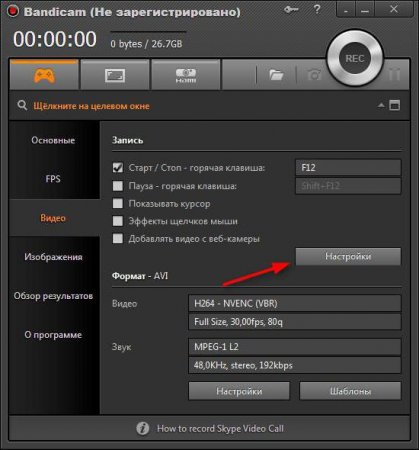
Як у "Бандикам" увімкнути звук і поліпшити якість запису
Як би те ні було, але при ознайомленні з будь-якою програмою недосвідчений користувач зіткнеться з певним кількістю складнощів, які зможе осилити сам

Як налаштувати звук "Бандикаме": докладна інструкція
Якщо ви завантажили програму "Бандикам" з офіційного сайту, встановили її і почали записувати відео з монітора, але по закінченні запису виявили, що

Не працює звук після перевстановлення "Віндовс 7" - що робити?
По тим чи іншим причинам операційна система "Віндовс" іноді змушує вдатися до її перевстановлення. І дуже часто виникає дуже неприємна для
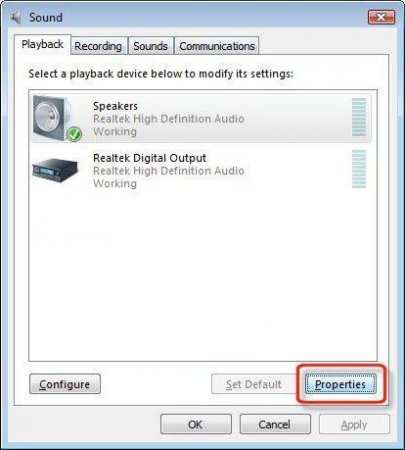
Які є програми для збільшення звуку
У статті піде мова про те, які є програми для збільшення звуку. Порушені будуть їх особливості і метод установки. Також до обговорення потраплять і

Що робити, якщо звук хрипить на ноутбуці
Дуже часто власникам ноутбуків і комп'ютерів доводиться стикатися з однією проблемою, і ця проблема називається відтворення музики і відео, або